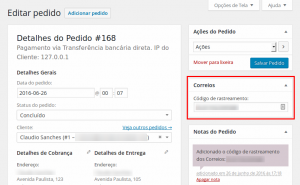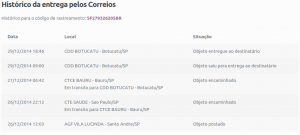Acesse no Menu Woocommerce, depois em Configurações e na página que aparecer, clique na aba integração.
Esse local possui as configurações vinculadas aos Correios.
Integração
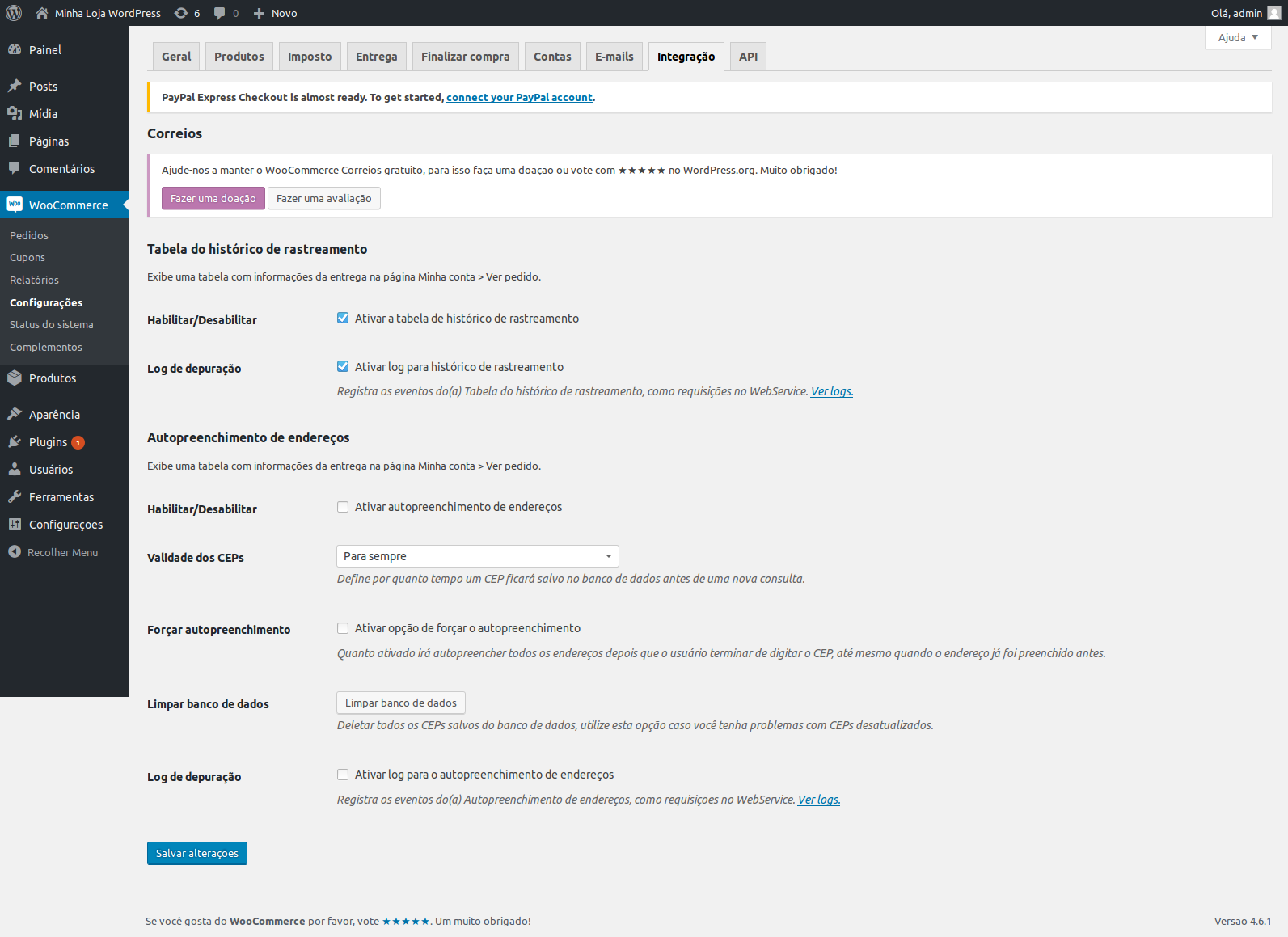
Tabela do histórico de rastreamento
- Habilitar/Desabilitar: Ativar a tabela de histórico de rastreamento para o cliente.
- É importante informar que essa tabela está vinculada aos serviços dos Correios, e portanto, essa funcionalidade só irá ativar quando o pedido possuir o Código de Rastreamento. Esse código é enviado pelo próprio correio quando um novo pedido é feito. Ele deve ser inserido nas configurações do mesmo pedido (através da Administração do WordPress, pelo Menu >> Woocommerce >> Pedido), conforme ilustra a imagem exemplo 1.
- Ao fazer isso, o cliente irá receber o e-mail Código de Rastreamento de Correios (esse e-mail pode ser editado na guia e-mails)
- A tabela ficará disponível no pedido da conta do cliente, conforme ilustra a imagem exemplo 2.
-
- Log de depuração: Registra os eventos do(a) Tabela do histórico de rastreamento, como requisições no WebService.
Autopreenchimento de endereços
- Habilitar/Desabilitar: Ativar autopreenchimento de endereços;
- Forçar autopreenchimento: Força o autopreenchimento mesmo que o cliente já tenha colocado todos os dados;
- Limpar banco de dados: Deletar todos os CEPs salvos do banco de dados, utilize esta opção caso você tenha problemas com CEPs desatualizados;
- Log de depuração: Ao ativar essa opção, serão registrados todos os eventos que ocorrem na Integração. É importante poder corrigir algum problema que esteja acontecendo no momento do envio. Os logs ficam disponíveis em “Status do Sistema > Logs”;
Depois de concluir todas essas configurações, clique em Salvar Alterações para finalizar.
Páginas Relacionadas
- Gerenciando Cupons no Woocommerce
- Configurações de Entregas no Woocommerce
- Configurações de Conta no Woocommerce
- Atributos de Produtos no Woocommerce
- Como tornar o status de pagamentos realizados em Pix com PagSeguro no WooCommerce automático
- WooCommerce
- Restringindo acesso do Gerente da Loja no Woocommerce
- Google Maps no Woocommerce
- Status do Sistema do Woocommerce
- Gerenciando Pedidos no Woocommerce